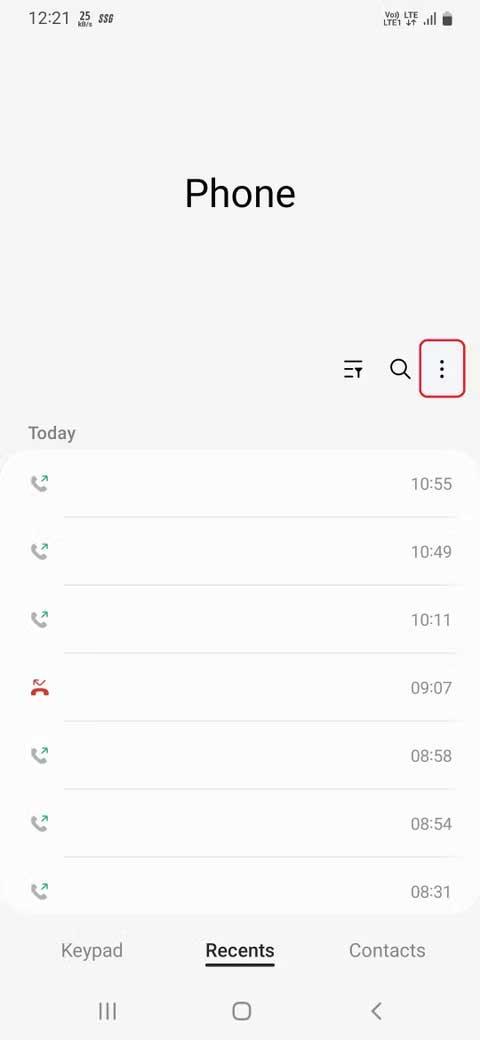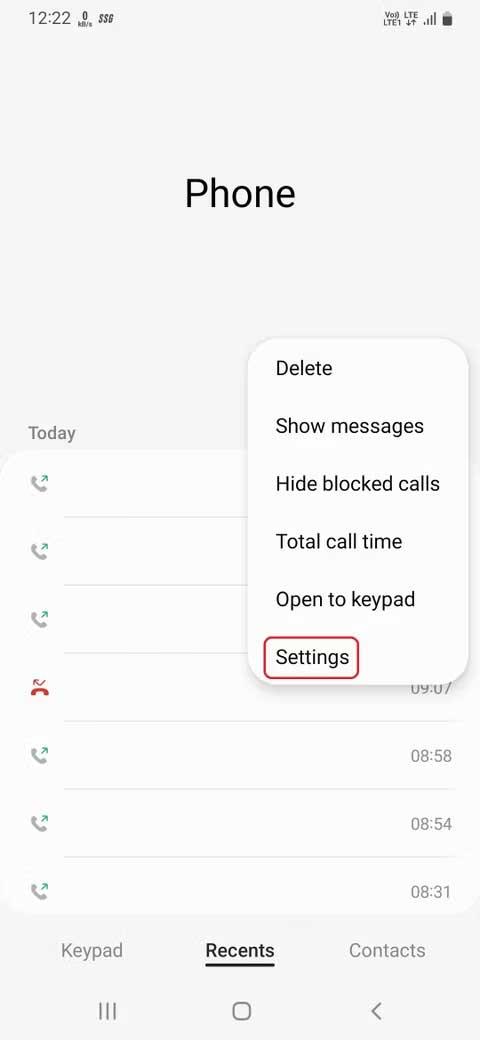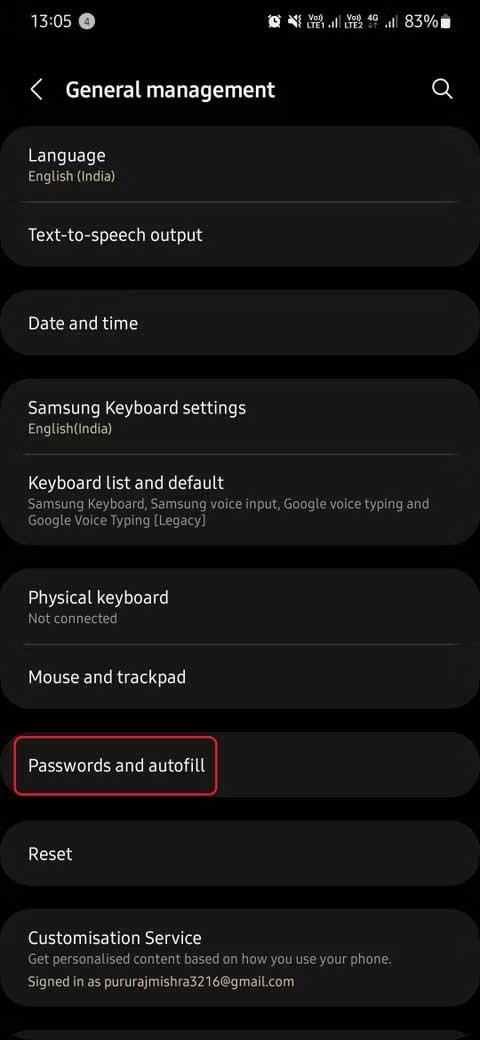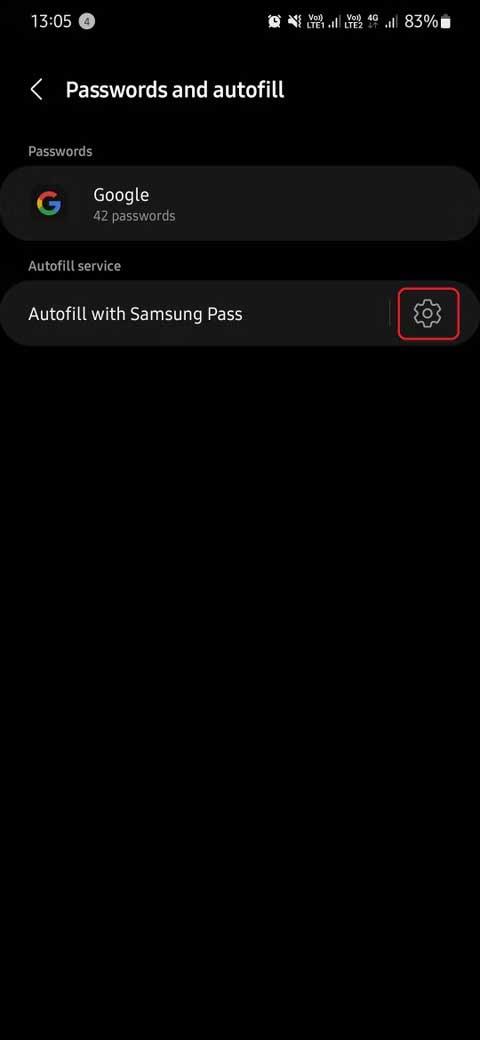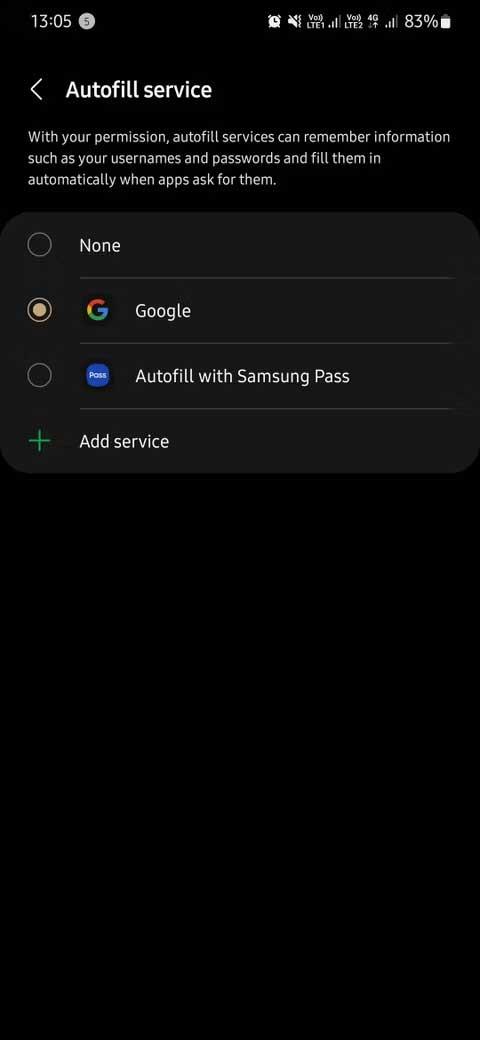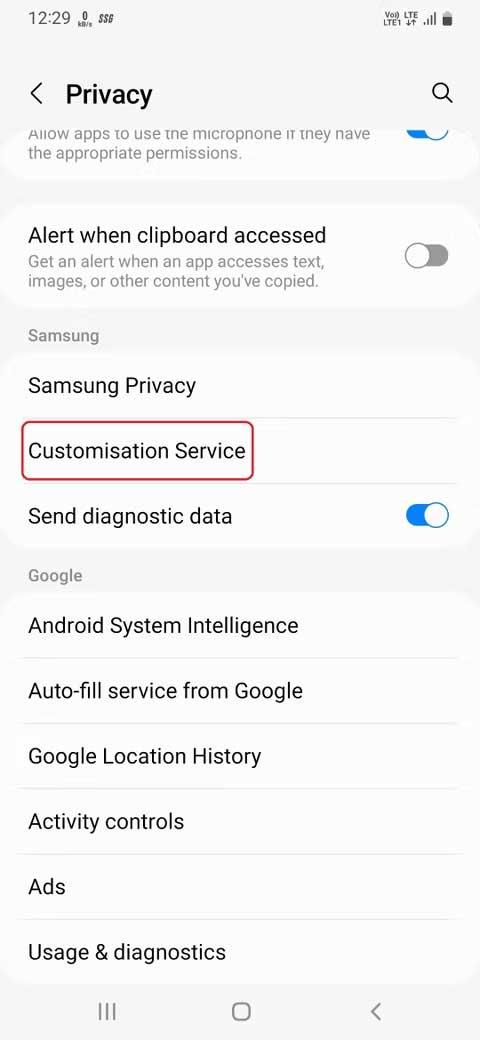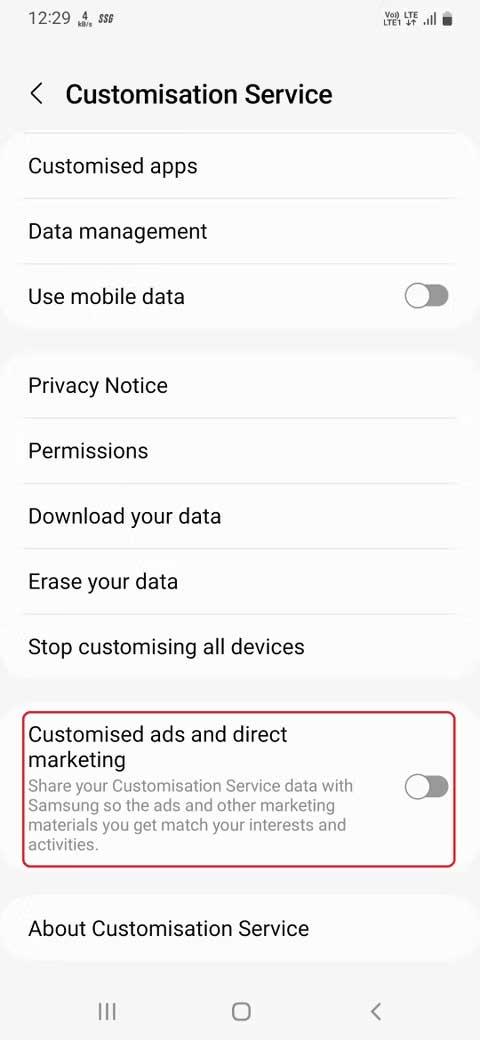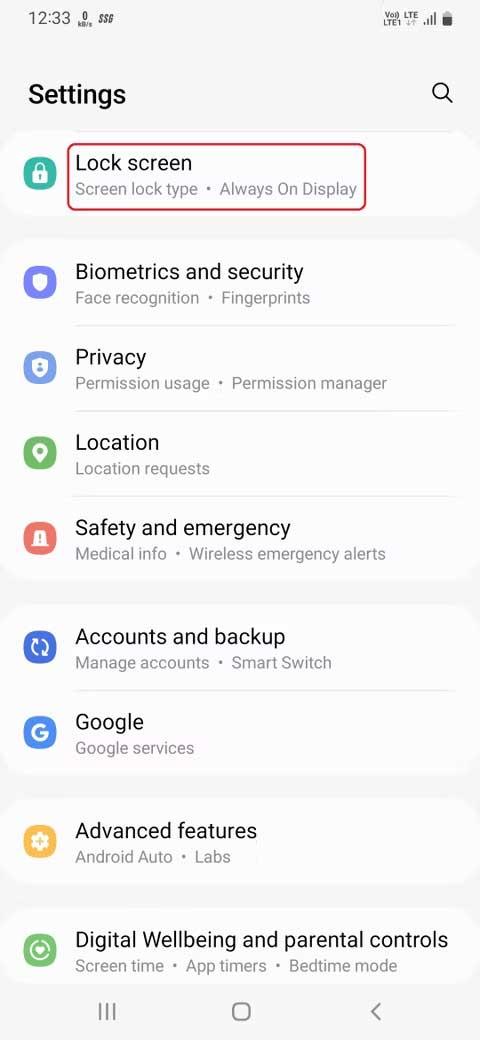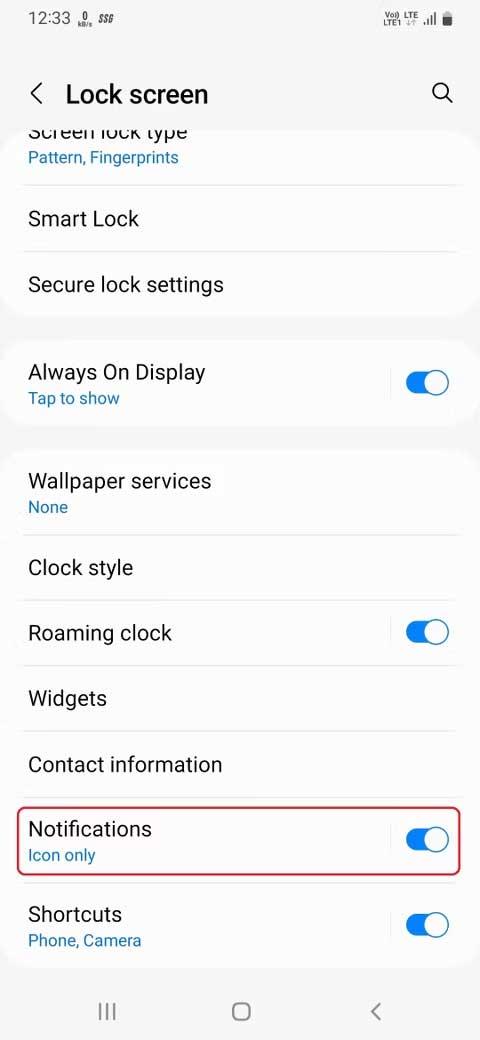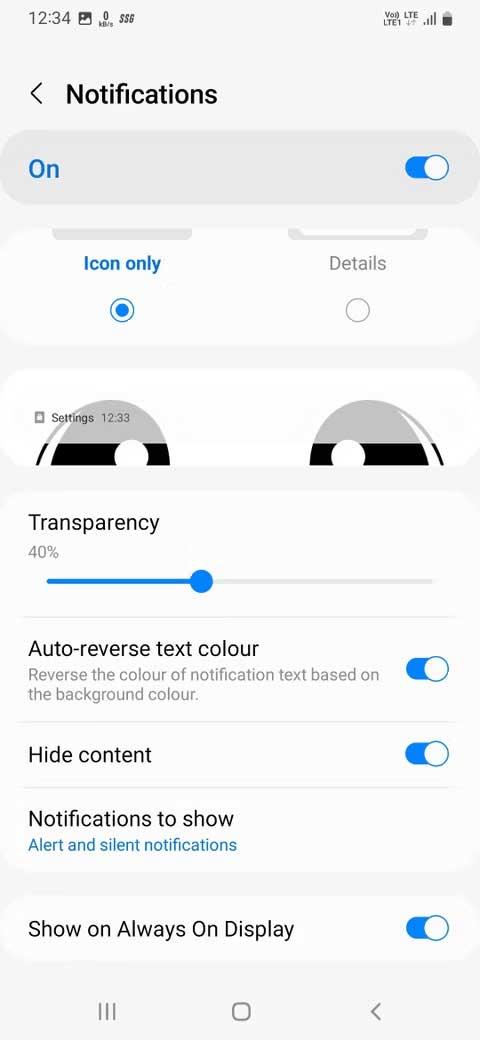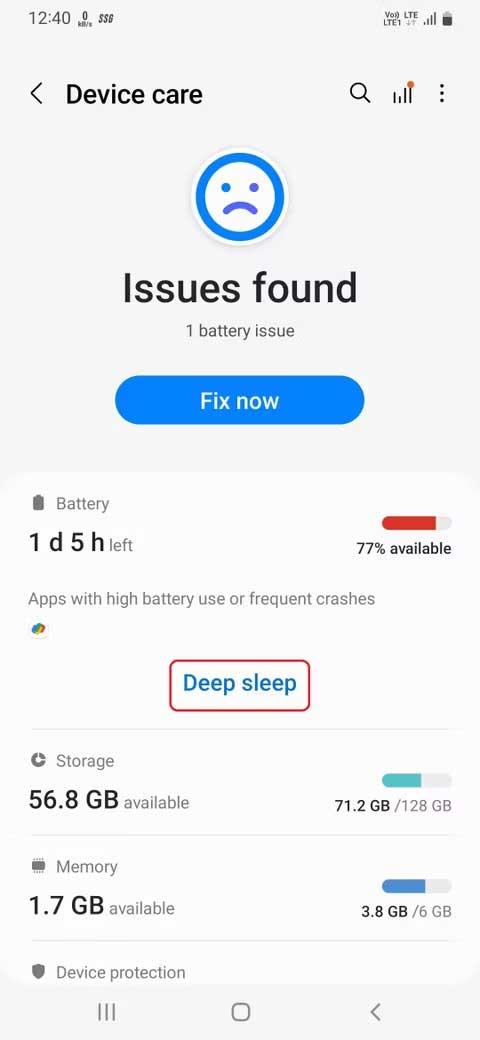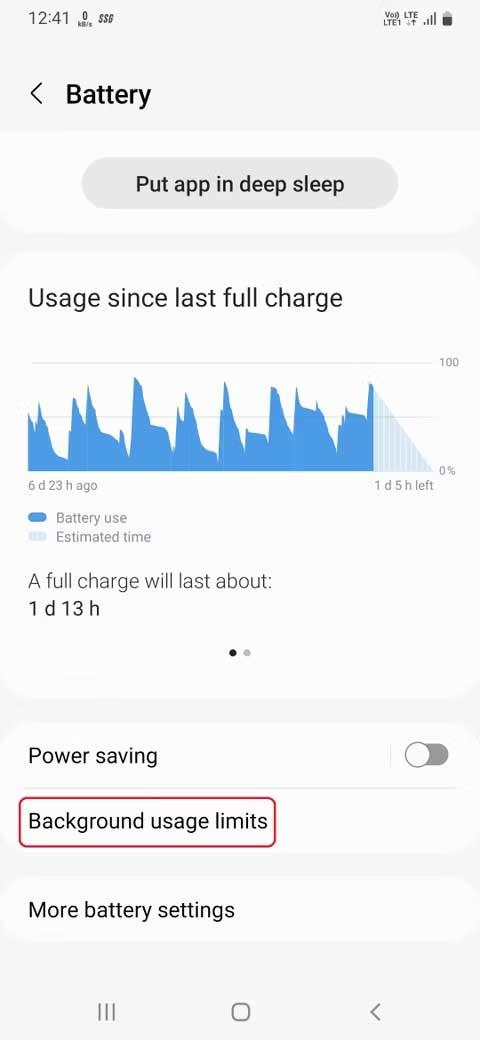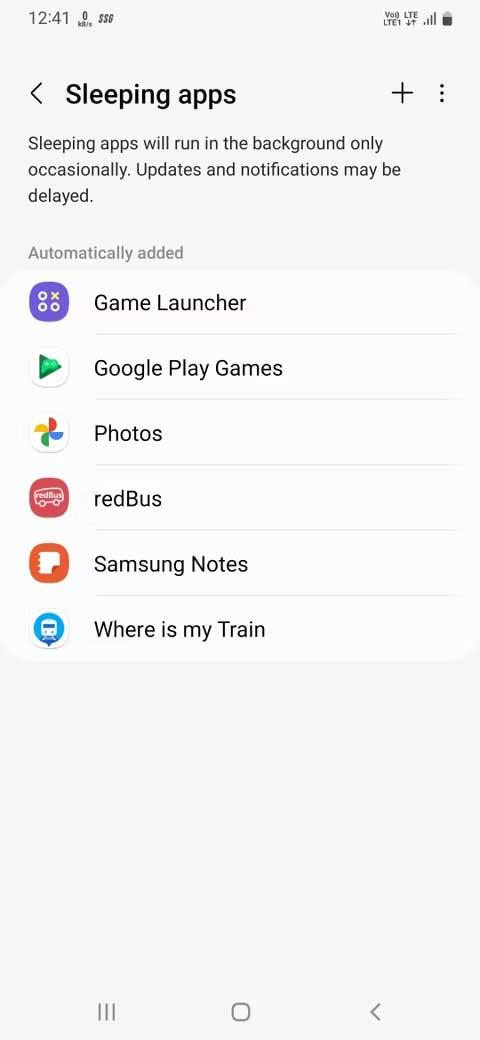Hvernig á að setja upp nýkeypt Samsung Galaxy tæki ? Hér að neðan eru Samsung Galaxy snjallsímastillingarnar sem þú ættir að breyta til að síminn þinn virki betur.
Stillingar Samsung Galaxy snjallsíma ætti að breyta
Kveiktu á Wi-Fi símtölum
Wi-Fi símtöl bæta raddgæði símtala með því að leyfa þér að hringja og svara símtölum yfir Wi-Fi þegar farsímakerfi eru veik eða ekki tiltæk.
Hvernig á að kveikja á Wi-Fi símtölum á Galaxy símum eins og hér segir:
1. Opnaðu símaforrit Samsung .
2. Snertu þriggja punkta táknið við hlið leitartáknisins og veldu Stillingar .
3. Skrunaðu nú niður og virkjaðu Wi-Fi símtöl .
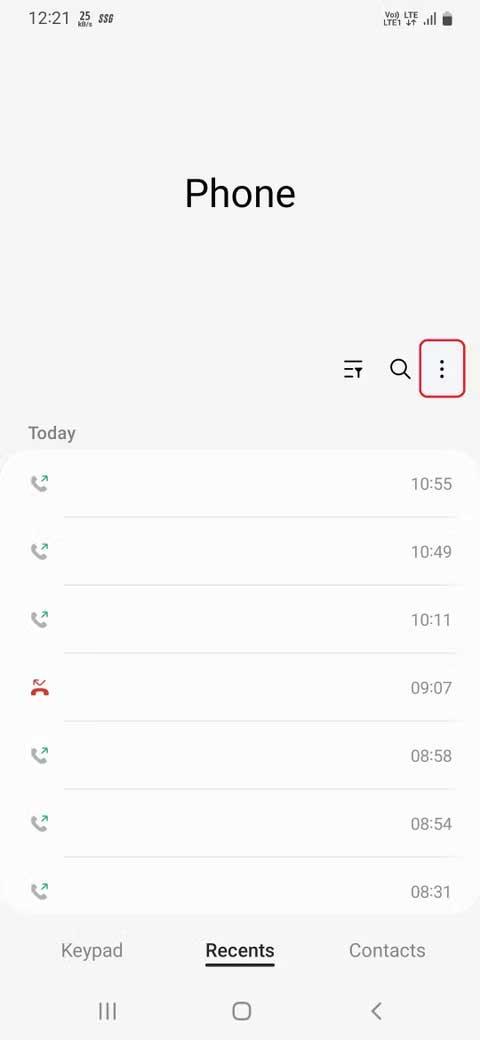
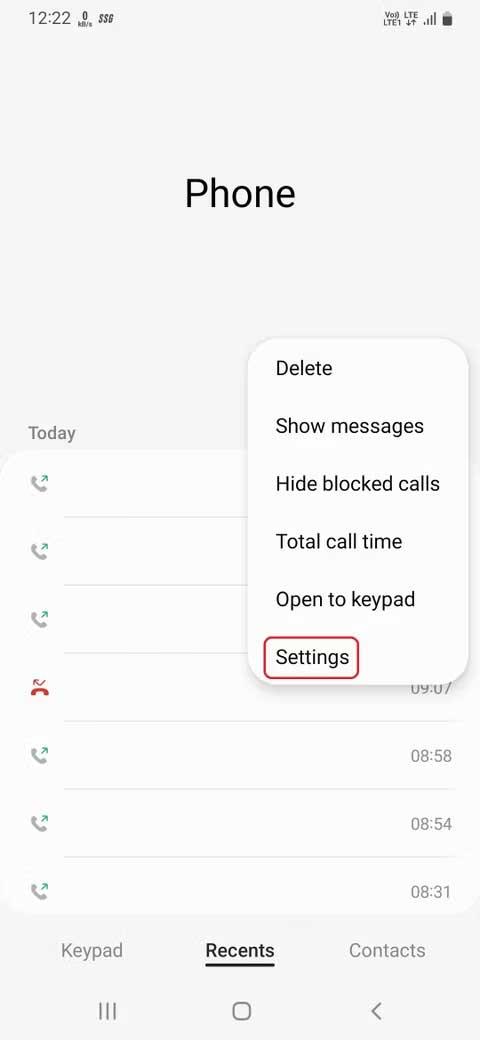

Notaðu Google lykilorðastjórnun fyrir sjálfvirka útfyllingarþjónustu
Lykilorðsstjórar eru almennt notaðir til að vista, búa til og stjórna lykilorðum í gegnum forrit eða vefinn. Það eru margir möguleikar í boði á internetinu, en Google lykilorðastjóri er enn einn sá áreiðanlegasti, virkar bæði á borðtölvum og farsímum og er ókeypis í notkun.
Í Samsung Galaxy símum er Samsung Pass sjálfgefið val fyrir sjálfvirka útfyllingarþjónustu, en þú getur auðveldlega skipt yfir í Google lykilorðastjórnun með þessum leiðbeiningum:
1. Farðu í Stillingar > Almenn stjórnun og pikkaðu á Lykilorð og sjálfvirk útfylling .
2. Pikkaðu á Stillingar táknið í Autofill services , veldu Google og pikkaðu á OK í staðfestingarskilaboðunum.
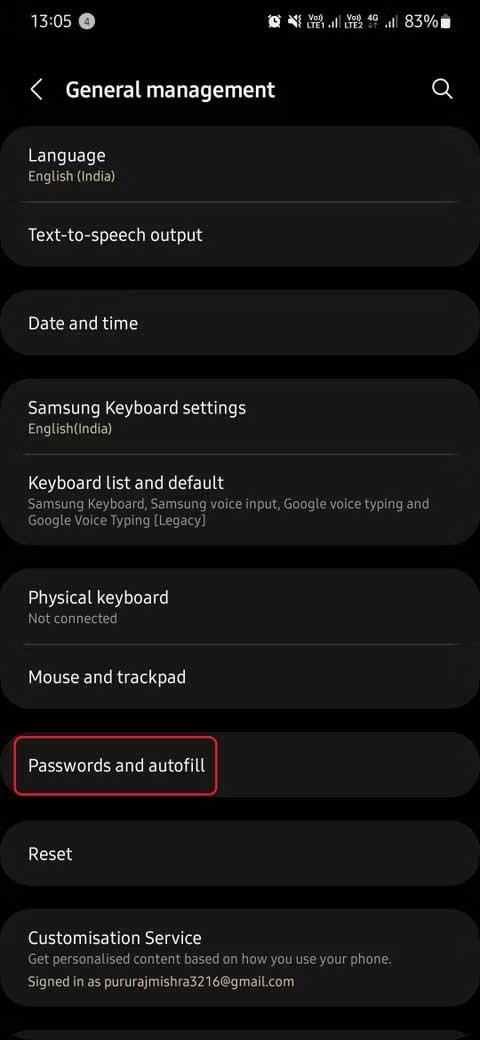
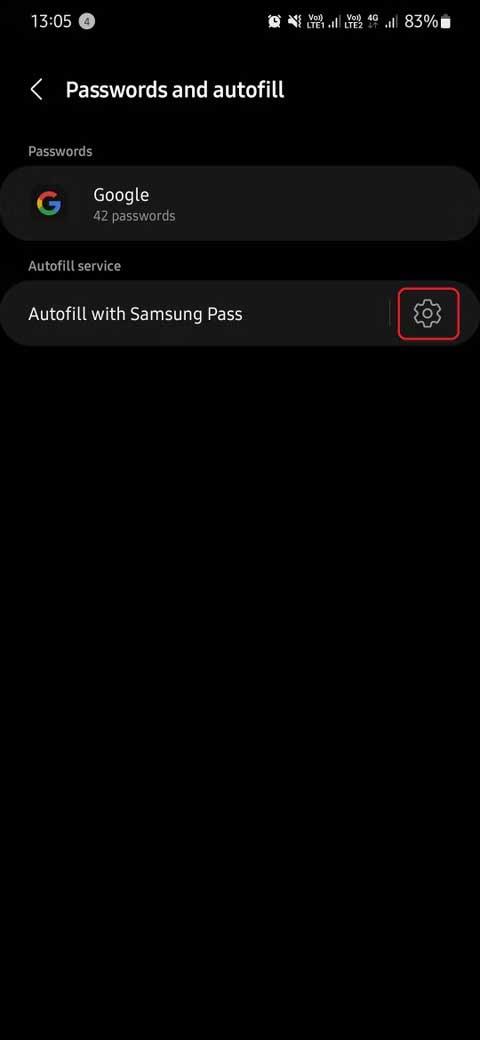
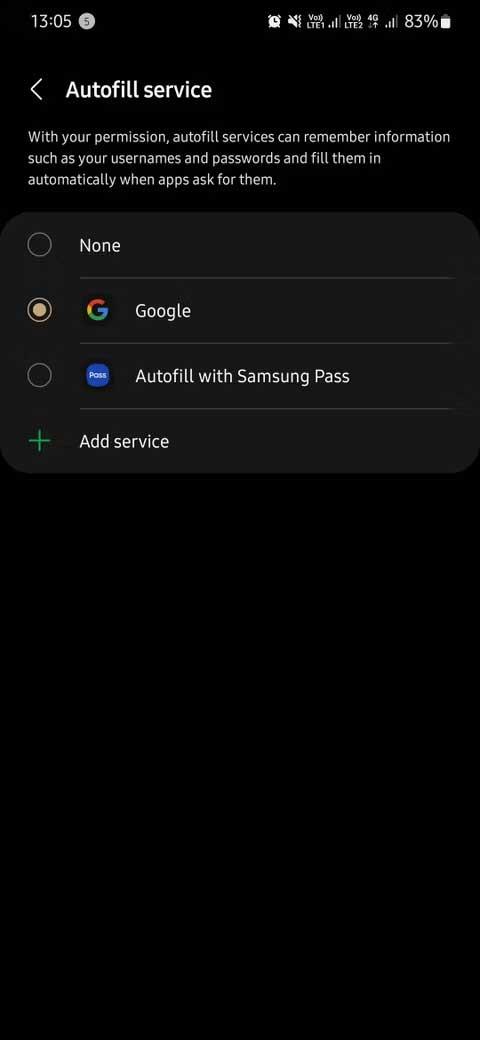
Slökktu á sérsniðnum auglýsingum
Allt frá því að vafra um vefinn til að spjalla við vini, síminn þinn safnar svo miklum gögnum og notar þau til að sýna sérsniðnar auglýsingar. Þær eru oft frekar miðaðar að áhugamálum notenda en aðrar auglýsingar. Hins vegar, ef þú ert ekki ánægð með að persónuupplýsingar þínar séu notaðar á þennan hátt, vinsamlegast slökktu á þeim sem hér segir:
1. Opnaðu Stillingar > Persónuvernd og pikkaðu á Customization Service .
2. Skrunaðu nú niður og slökktu á sérsniðnum auglýsingum og beinni markaðssetningu .
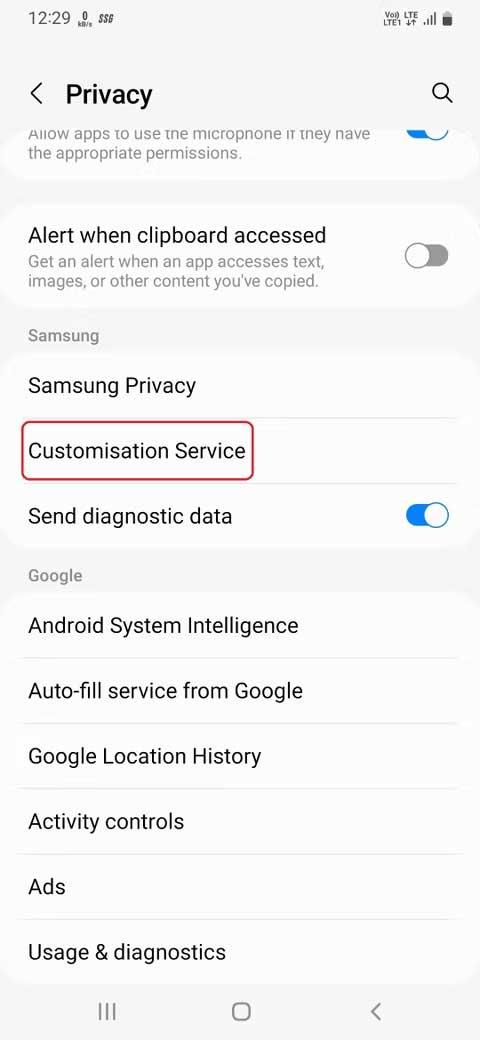
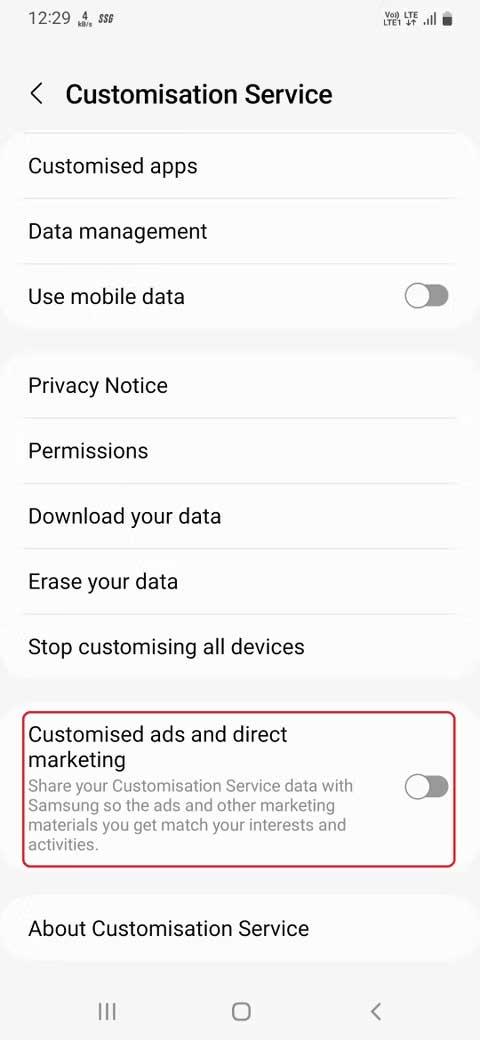
Slökktu á tilkynningum um lásskjá
Tilkynningar um lásskjá eru frábær leið til að sjá skilaboð eða tölvupóst án þess að taka símann úr lás. Það er þægilegt en hefur einnig áhrif á friðhelgi einkalífsins því hver sem er getur lesið þessar tilkynningar ef þeir halda á snjallsímanum þínum.
Til að slökkva á tilkynningum um lásskjá þarftu að stilla lásskjáinn fyrst og fylgja síðan þessum skrefum:
- Farðu í Stillingar > Læsa skjá .
- Skrunaðu niður og þú munt sjá tilkynningavalkostinn . Slökktu á því ef þú vilt engar tilkynningar á lásskjánum.
- Hins vegar, ef þú vilt fela aðeins viðkvæmt efni, opnaðu valmynd tilkynningastillinga með því að pikka á Tilkynningar .
- Hér geturðu sérsniðið allt frá því að fela efni og gera það gagnsætt til þess að sýna alltaf hvenær kveikt er á skjánum og hvaða tegund tilkynninga þú vilt birta.
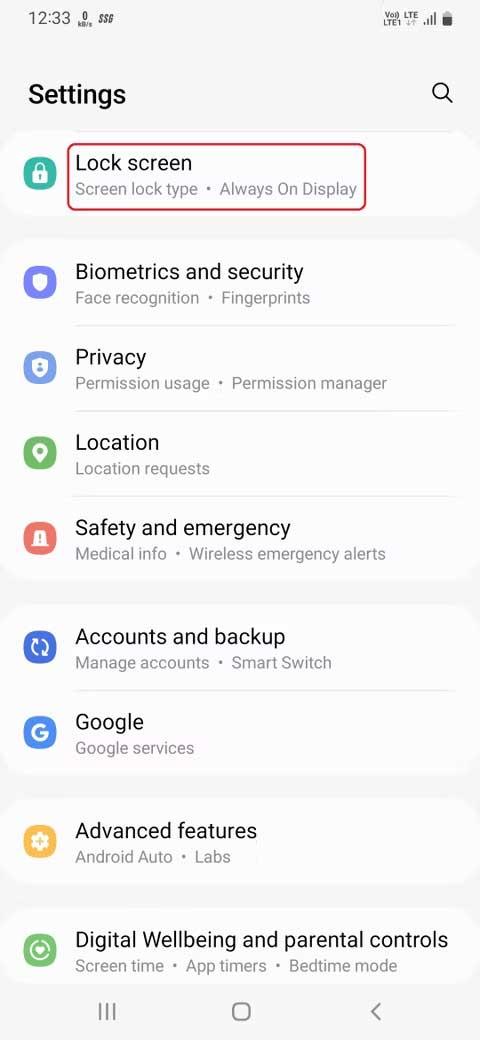
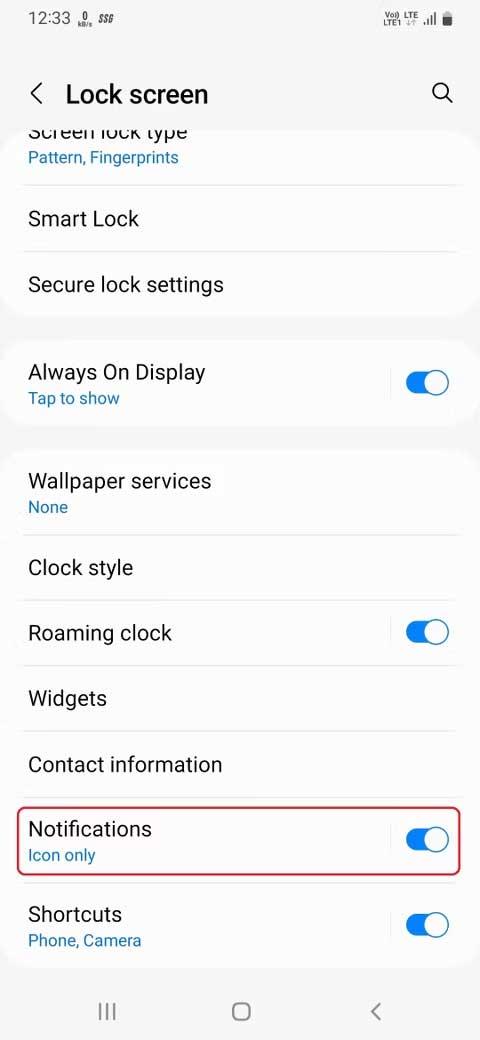
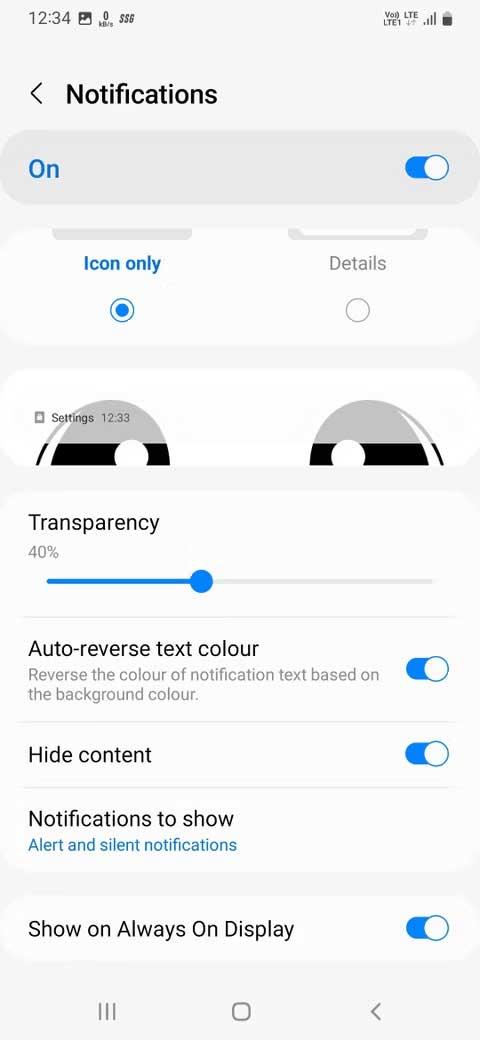
Sérsníddu forrit í svefnstillingu
Til að spara rafhlöðu eða bæta árangur skaltu setja forrit sem þú notar ekki oft í svefn svo þau geti ekki notað bakgrunnsauðlindir. Þetta er frábær eiginleiki en ef þú sleppir forriti meðan þú vinnur að því og það fer að sofa tapast vinnan þín.
Til að forðast þetta hefur One UI möguleika á að sérsníða appið í svefnham. Svona geturðu stjórnað forritum í svefnstillingu á Samsung Galaxy símanum þínum.
1. Opnaðu Device care í stillingum símans og pikkaðu á Djúpsvefn .
2. Pikkaðu nú á Takmörk bakgrunnsnotkunar > slökktu á Setja ónotuð forrit í svefn .
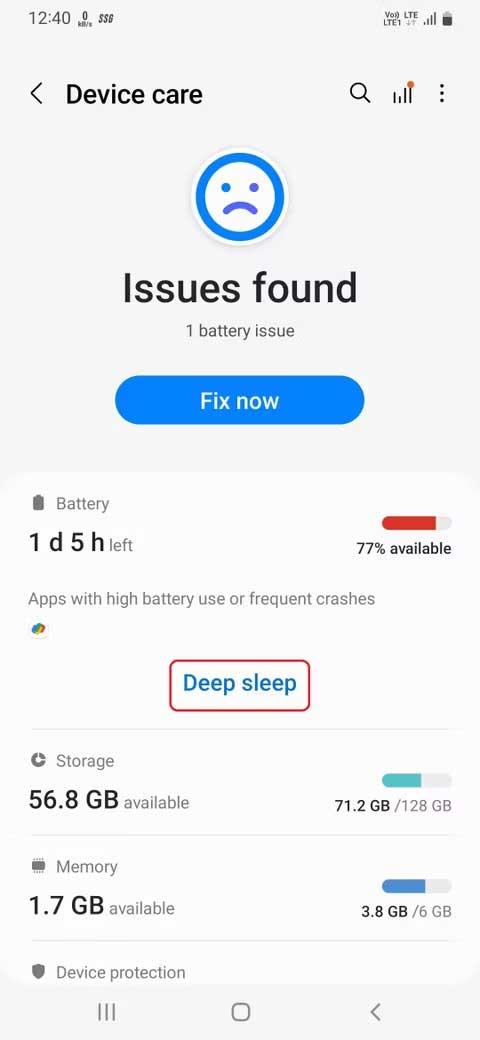
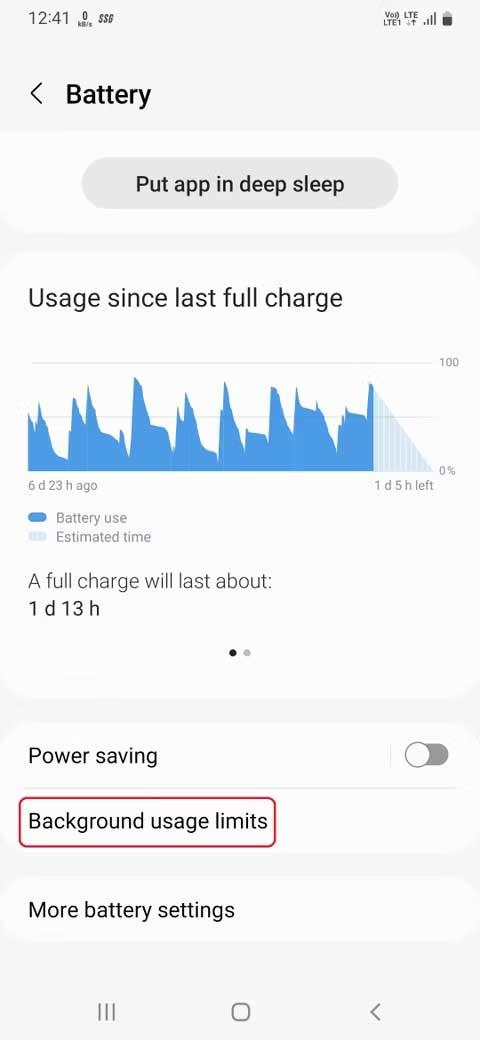

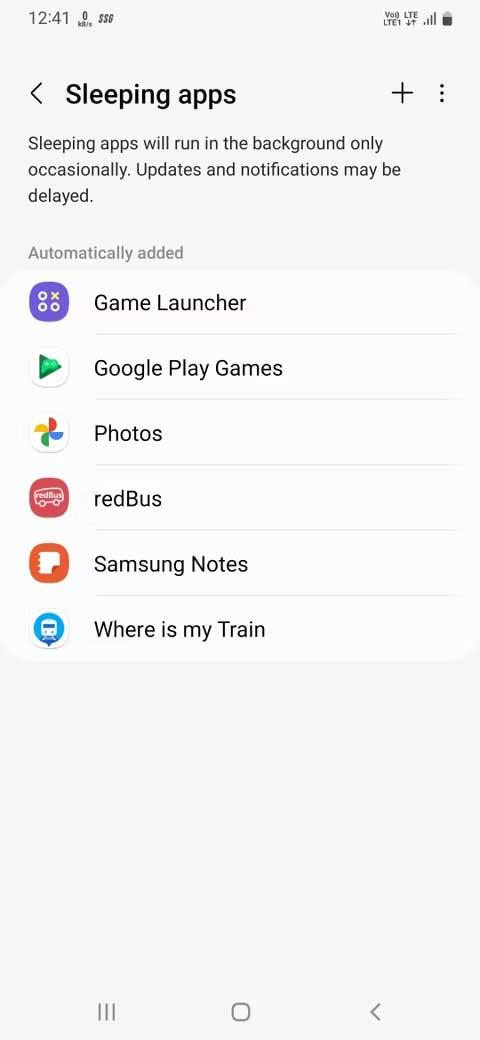
Hér að ofan eru Samsung Galaxy tækisstillingar sem þú ættir að breyta reglulega . Vona að greinin nýtist þér.